ホームページ >モバイルチュートリアル >iPhone >早期採用者が iOS16beta にアップグレードした後、次期 iOS16 の正式バージョンにどのようにアップデートしますか?
早期採用者が iOS16beta にアップグレードした後、次期 iOS16 の正式バージョンにどのようにアップデートしますか?
- 王林転載
- 2024-01-12 12:18:094497ブラウズ
Apple関係者は北京時間9月8日に新製品発表カンファレンスを開催すると正式に発表した。このカンファレンスはiOS16の正式版のプッシュとなる。
最近何人かの友人が、iOS 16 のベータ版を iPhone にインストールしたと尋ねましたが、正式版がリリースされたらどうやってインストールすればよいでしょうか?彼らは、正式バージョンの更新通知を今後も受け取るかどうかを知りたいと考えています。
答えは「はい」です。
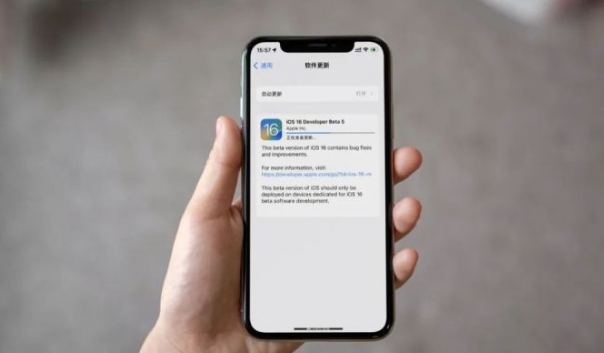
iOS 16 のどのベータ版をインストールしても、後で正式版にアップグレードできます。したがって、iOS 16にアップグレードしたユーザーは、安心して新機能を体験できます。
編集者は、iOS16 の正式バージョンにアップグレードするためのさまざまな方法をまとめました。Apple ファンは最初に収集することを忘れないでください。
1. 携帯電話のオンライン アップグレード
最も速くて簡単な方法は、設定で iOS 16 正式バージョンのプッシュを受け取り、アップグレードすることであることは誰もが知っています。
デバイスが iOS 16 システムをサポートしており、ジェイルブレイクされていない限り、このアップグレード方法を使用して iOS システムを更新できます。
状況 1: iOS16 正式バージョンのプッシュを受け取る
以前の iOS システム バージョンでは、システムをアップグレードする場合は、古いバージョンの説明ファイルを削除する必要があります。新しいシステムのアップデートを受信します。ただし、iOS13以降のバージョンではこの操作は必要なくなりました。今後は、ユーザーはシステム アップデート ボタンをクリックするだけで、システム アップグレードを簡単に完了できます。この変更により、システムのアップグレードがより便利かつ迅速になり、ユーザーは古いバージョンの説明ファイルを削除するための追加の手順を実行する必要がなくなりました。
iOS16が正式にリリースされ、iPhoneがアップグレード要件を満たしている場合、[設定]-[一般]-[ソフトウェアアップデート]で最新正式版iOS16のアップデートプッシュを受信し、iOSアップデートを行うことができます。システムをアップデートするだけです。
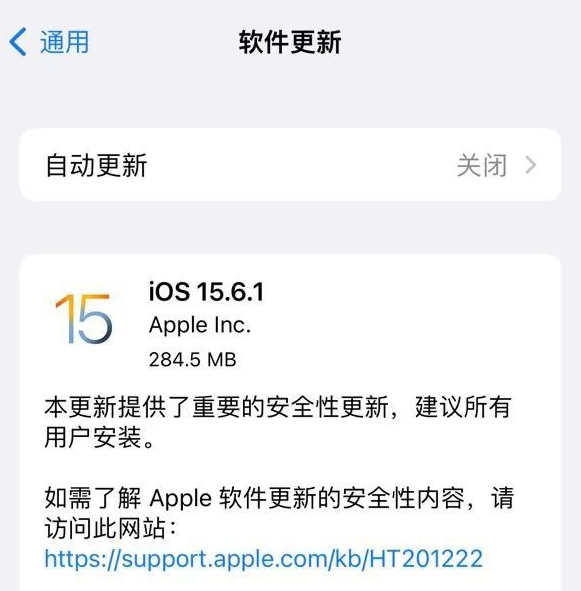
シナリオ 2: iOS16 正式バージョンのプッシュを受信しない
iOS システムをアップグレードするときに古いバージョンの説明ファイルを削除する必要はなくなりましたが、依然としてバグが発生する可能性があります。そのため、更新プロンプトが検出されなくなります。この状況により、ユーザーは重要なシステムアップデートやアプリケーションアップデートを見逃す可能性があります。したがって、システムとアプリケーションのアップデートをタイムリーにチェックして、デバイスとアプリケーションが常に最新で安定していることを確認することが非常に重要です。次の手順に従って、システムとアプリケーションのアップデートを確認できます。 1. デバイスの設定アプリを開きます。 2. 「一般オプション」までスクロールし、クリックして入力します。 3. 一般オプションで、ソフトウェア更新オプションを見つけてクリックして入力します。 4. ソフトウェア更新オプションでは、最新の iOS バージョンがダウンロードおよびインストールできるかどうかがシステムによって自動的に確認されます。アップデートが利用可能な場合は、アップデートするように求められます。 5. さらに、App Store でアプリのアップデートを確認できます。 App Store アプリを開き、「今日」タブをタップし、画面上部から下にスワイプすると、利用可能なアプリのアップデートが「アップデート」セクションに表示されます。 「更新」ボタンをクリックすると、アプリケーションの更新が完了します。 システムとアプリのアップデートを定期的にチェックすることで、デバイスとアプリを常に最新の状態にし、パフォーマンスとセキュリティを向上させることができます。
したがって、iPhone がアップデートを検出できない状況に遭遇した場合は、システムをアップデートする前に説明ファイルを手動で削除することをお勧めします。
iPhone の [設定] - [プロファイル] を開き、プロファイルの下にある [プロファイルを削除] をクリックして、操作を順番に確認し、プロンプトに従ってデバイスの再起動を選択します。
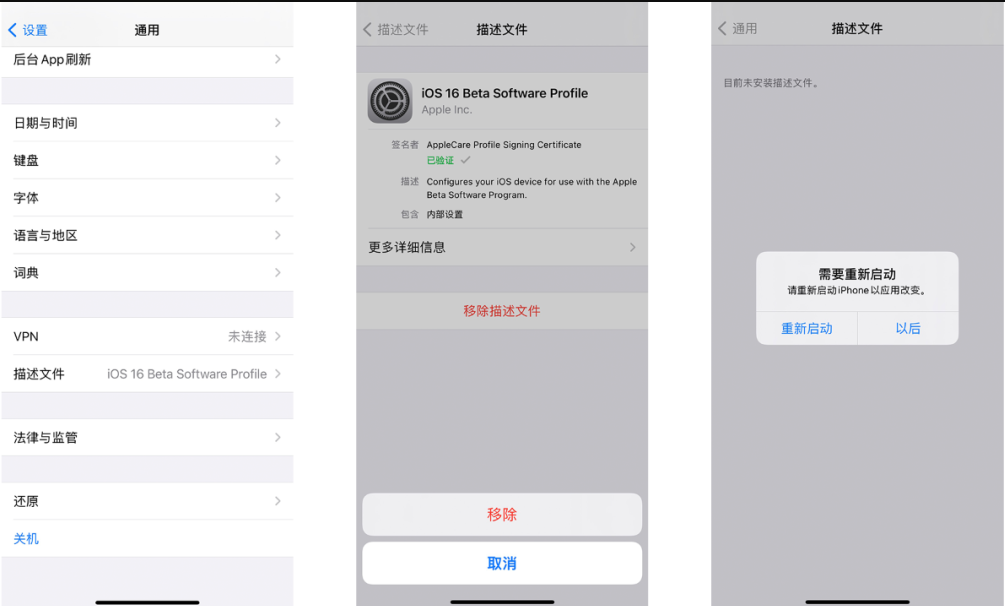
2. コンピュータを利用したアップグレード
携帯電話の iOS システムを大規模にアップデートする必要がある場合、動作が遅いなどの問題が発生することがよくあります。ダウンロード速度、ダウンロード速度の遅さなど。アップデートが進まない、または失敗するなど。これらの問題は、ユーザーに迷惑を及ぼす可能性があります。
説明ファイルを削除しても正式なバージョン更新プロンプトが表示されない場合は、この問題を解決するためにコンピュータのシステムをアップグレードすることを検討してください。
方法 1: ツールを使用してアップグレードする
Apple 携帯電話修復ツールを使用すると、最新の公式バージョンの iOS 16 に迅速かつ簡単にアップグレードできます。このツールは初心者が使用するのに非常に適しており、操作はシンプルで理解しやすいです。いくつかの簡単な手順で、最新バージョンの iOS を体験できます。
このアップデートでは、iOS デバイスのアップグレード プロセス中に発生する可能性のある 150 件の iOS システム問題 (白いリンゴ、黒い画面、頻繁な再起動、リカバリ モードでのスタック、アップデートの失敗、起動不能など) の修復もサポートされています。
操作プロセス:
ステップ 1: まず、関連ツールをダウンロードしてインストールし、データ ケーブルを使用してデバイスをコンピューターに接続する必要があります。接続が成功すると、ソフトウェアはデバイスを自動的に検出し、コンピューターに表示します。次に、「iOS システムの問題を解決する」オプションをクリックする必要があります。
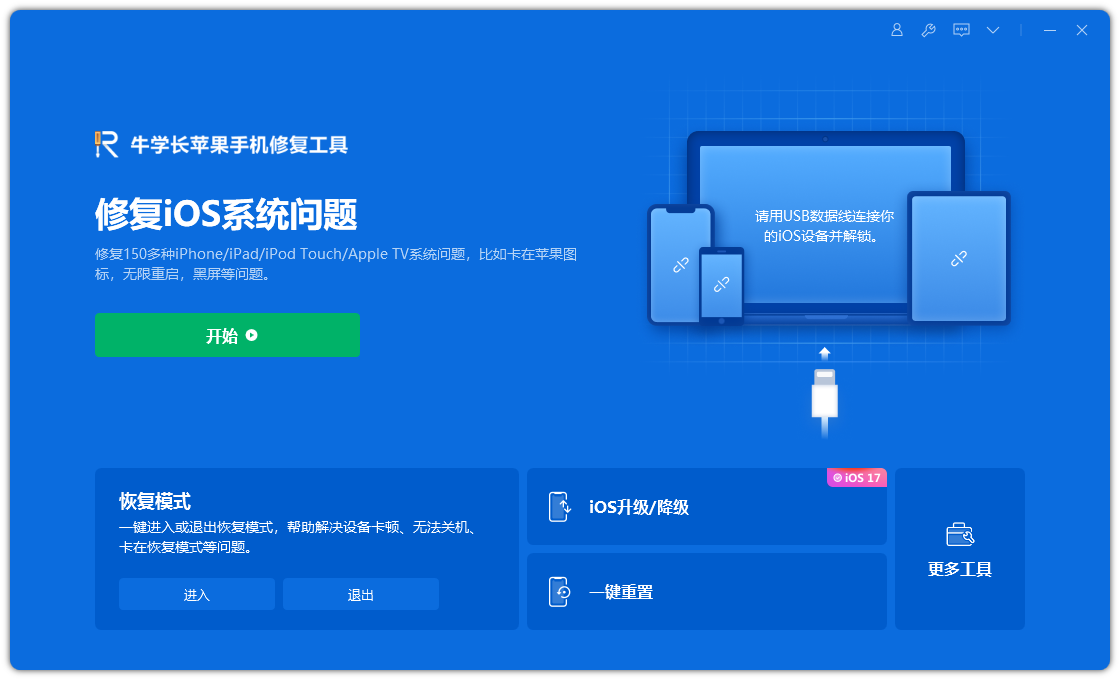
次に、「標準修復」を選択し、クリックしてファームウェアをダウンロードします。このソフトウェアは、デフォルトで最新バージョンの iOS システム ファームウェアを提供します。
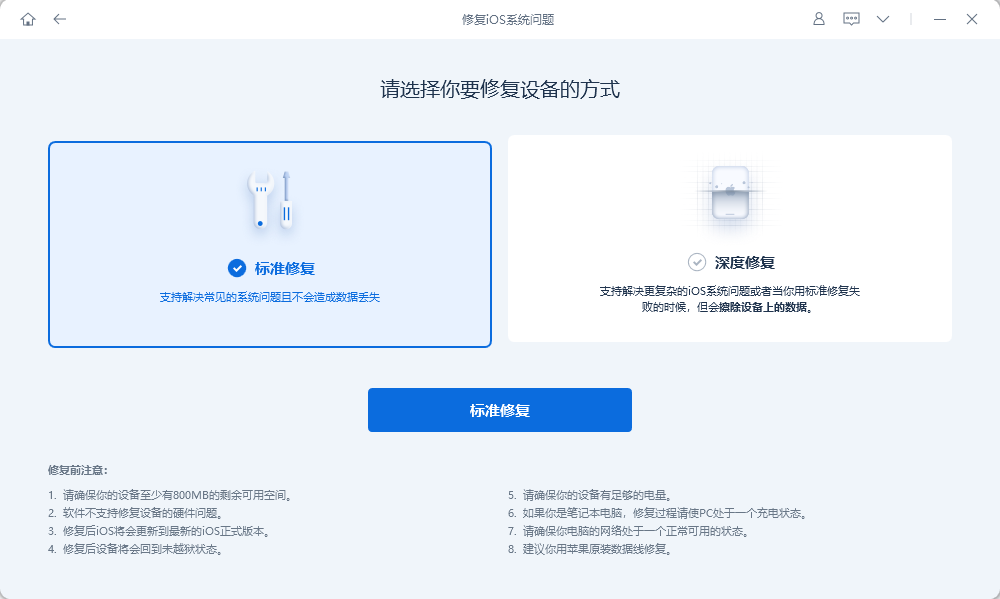
ステップ 2: ファームウェアのダウンロードに成功したら、[修復の開始] ボタンをクリックしてアップグレードを開始してください。アップグレードが完了すると、iPhone が自動的に起動します。
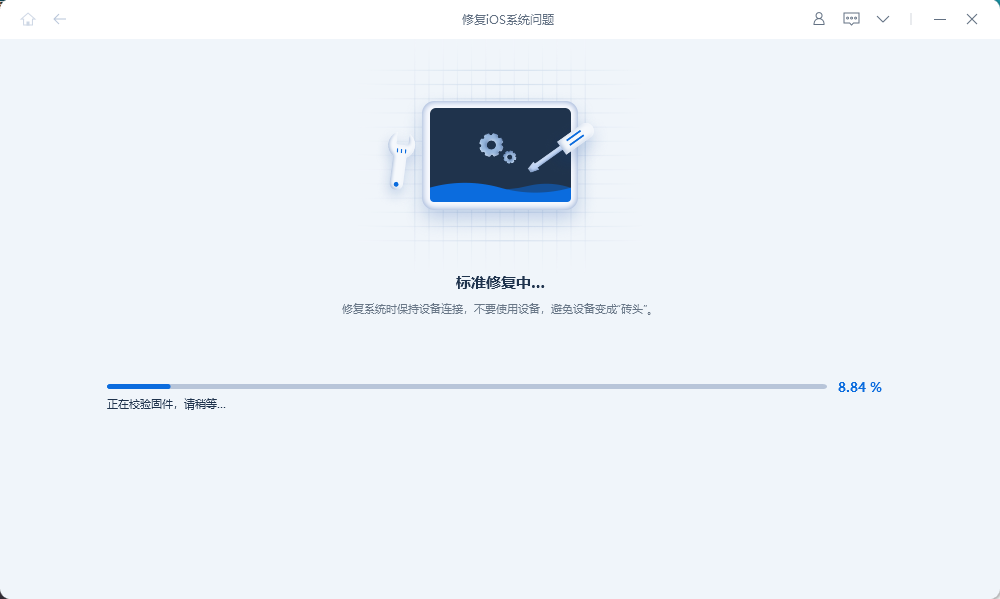
アップグレード プロセス全体には約 10 分かかります。操作中にデータ ケーブルを抜かないように注意してください。アップグレード プロセス中は、画面に「修復が完了しました」と表示されるまで辛抱強く待ちます。これはアップグレードが完了したことを意味します。
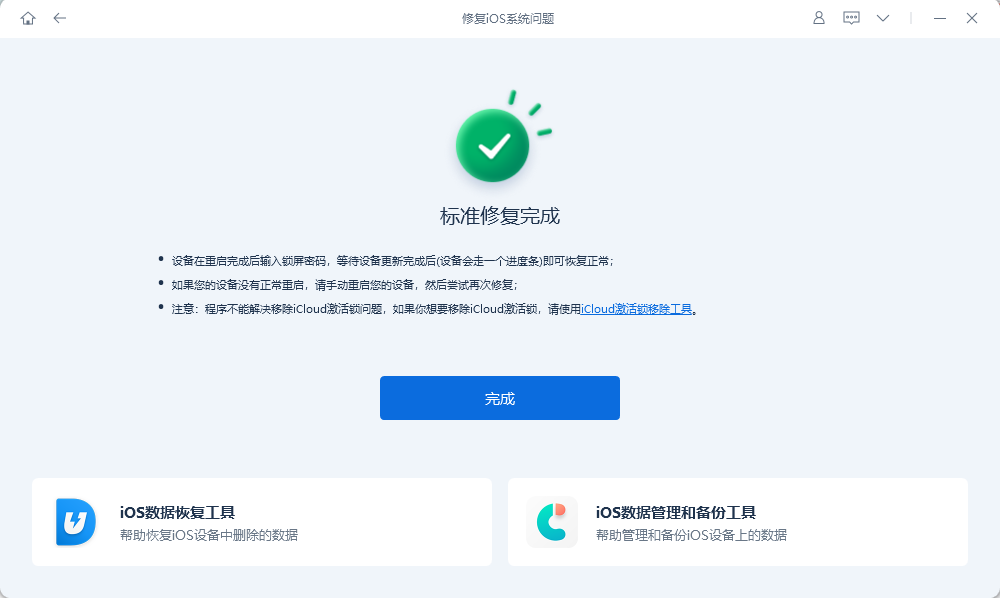
方法 2: iTunes を使用してアップグレード
iTunes は Apple の公式ツールで、主に Apple デバイス上のデータの管理とアップグレードに使用され、回復操作も実行できます。
まず、最新バージョンの iTunes を起動し、データ ケーブルを使用して iPhone をコンピュータに接続する必要があります。ソフトウェアがデバイスを認識するのを待った後、iTunes はプロンプトをポップアップ表示し、最新の iOS システムがアップデート可能であることを知らせます。 「更新」ボタンをクリックし、プロンプトに従って更新操作を完了するだけです。このようにして、iPhone は最新の iOS システムに正常にアップグレードされます。
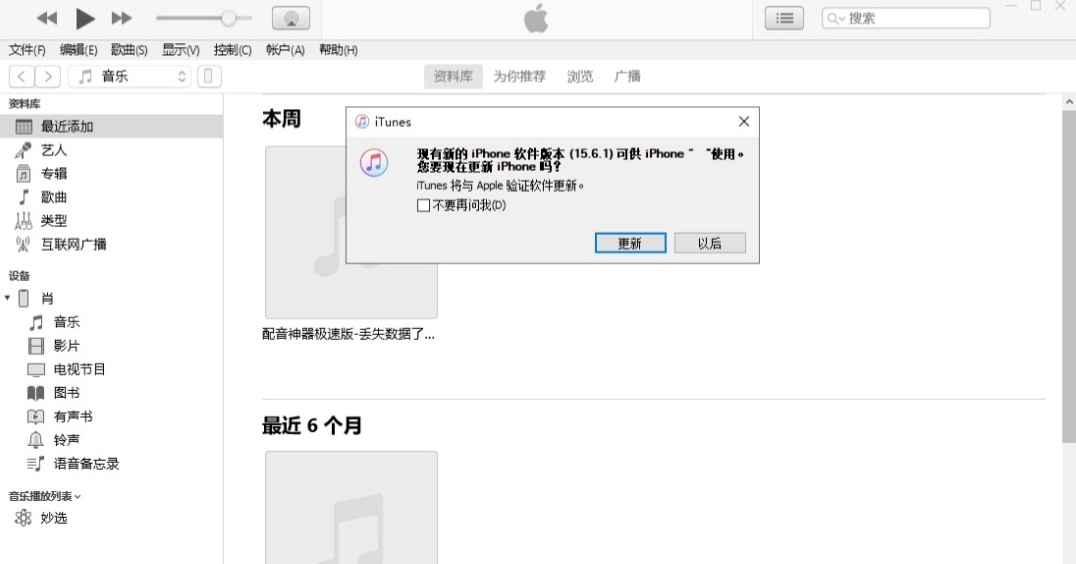
ただし、iTunes を使用してアップグレードする場合、アップデート失敗エラーやアップデートを実行できないというメッセージが表示されることがよくあります。方法 1 では修復ツールを使用することをお勧めします。
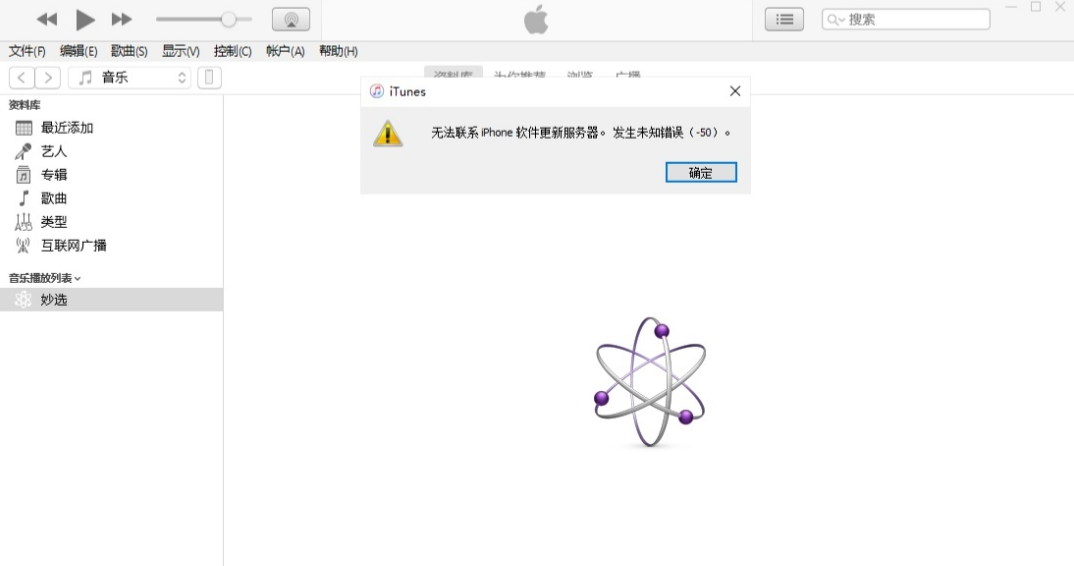
以上が早期採用者が iOS16beta にアップグレードした後、次期 iOS16 の正式バージョンにどのようにアップデートしますか?の詳細内容です。詳細については、PHP 中国語 Web サイトの他の関連記事を参照してください。

